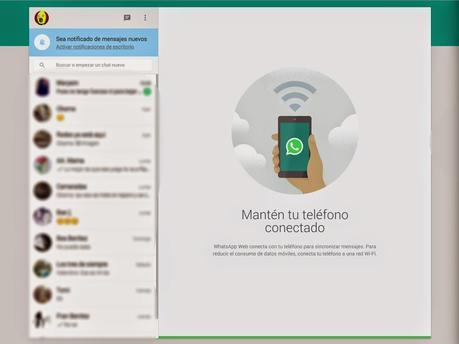
Uno de los problemas es que necesitamos la nueva versión de WhatsApp para poder utilizar y aprovechar el código QR que se muestra en la web. Aquí os dejamos la web oficial de WhatsApp para ordenador: https://web.whatsapp.com/
El primer paso será escanear el código QR que aparece para emparejar los dispositivos. Será a través de la opción WhatsApp web del menú que nos aparecerá a partir de la versión 2.11.498. Una vez unido aparecerá directamente el chat con nuestra lista de contactos. Afortunadamente Chrome nos guardará la sesión para futuras conexiones.
Una vez iniciamos vemos una interfaz muy minimalista, incluso nos podríamos aventurar a decir que tiene elementos de Material Design. Avatares circulares, tonos grises más oscuros como el nuevo icono de WhatsApp y en general un aspecto renovado. Los menús son como los de Lollipop y al seleccionar los botones nos aparece ese tipo de animaciones que nos recuerdan tanto a Google.
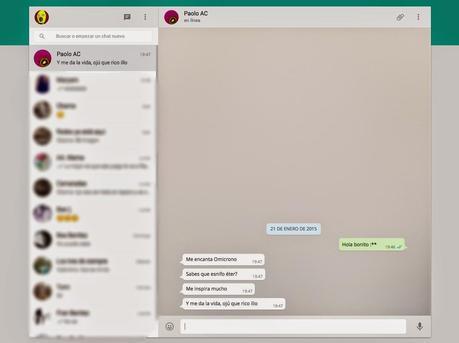
La versión web tiene notificaciones en el ordenador directamente. Funcionan muy bien y en parte que sea en Chrome ayuda a que las notificaciones se emparejen con nuestro Android fácilmente. Desde la web de WhatsApp podemos acceder al historial de conversaciones que ya tengamos en el móvil. Pero es que además podremos mostrar nuestro perfil y estado. Nos llama la atención también esa cabecera del nuevo tono verde de WhatsApp. Sin duda tiene muy buena pinta y podemos utilizarlo todos.
Cómo enviar una foto o un vídeo en WhatsApp vídeo. Pues clickando en el icono correspondiente, eso sí, con un máximo de 16MB por cada vídeo. Para guardar la foto o vídeo en el ordenador tendremos que darle al botón de guardar en la esquina derecha superior.
¿Por qué no se conecta WhatsApp Web? Si tenemos un problema al enviar mensajes es porque es una extensión del teléfono, por lo que si no tenemos conexión en el móvil no funcionará tampoco en el ordenador. Para evitar cargos asociados con el uso de datos móviles, recomendamos utilizar WiFi.
Firefox, Safari e Internet Explorer todavía no son compatibles con WhatsApp Web,
Necesitaremos la versión de WhatsApp 2.11.498 que podéis descargar aquí. Una vez hecho eso solo necesitaremos emparejarlo con el ordenador mediante el código QR de WhatsApp web.
AHORA OS VOY A EXPLICAR COMO INSTALAR WHATSAAP WEB EN EL ORDENADOR
Cómo hacerse con la versión de WhatsApp (2.11.498) necesaria:
Método 1 | Actualizar vía Google Play
- Entramos a Play Store desde nuestro Android, y buscamos la aplicación
- Si hay una actualización disponible, pulsamos sobre actualizar
- Listo, ya tienes la última versión con WhatsApp Web (2.11.498)
Método 2 | Forzar la actualización, instalando nuestro propio APK
- Descargamos el APK desde aquí y lo pasamos a la memoria de nuestro Android
- Llegamos hasta el archivo con un explorador de archivos para Android, buscándolo y pulsando sobre el.
- Instalamos la aplicación de forma manual
- Listo, ya tienes la última versión con WhatsApp Web (2.11.498)
- [NOTA: Si no funciona, prueba a desinstalar y volver a instalar. Contáis conpasos detallados más abajo]
COMO ACTIVAR WHATSAPP WEB
- En nuestro Android, abrimos WhatsApp y pulsamos sobre la tecla de menú para pulsar sobre el icono que dice “WhatsApp Web”
- Nos pedirá que entremos a web.whatsapp.com desde nuestro ordenador con Google Chrome, y escaneemos el código QR que aparecerá en la pantalla
- La página se recargará automáticamente con nuestra sesión de WhatsApp iniciada
- Para cerrar la sesión cuando hayamos acabado, pulsamos sobre los tres puntos y damos sobre “Cerrar sesión”
Si sigue sin aparecer lo de WhatsApp Web aunque tengáis la última versión, probad las siguientes soluciones:
- Reiniciar vuestro Android
- Vaciar la caché
- Entramos en Ajustes > Aplicaciones
- Buscamos WhatsApp entre las aplicaciones descargadas
- Pulsamos sobre “Borrar caché”
- Desinstalar la aplicación y volver a instalar la versión 2.11.498
- Antes de hacer esto, aseguraros de que tenéis una copia de seguridad
- Dentro de WhatsApp: Menú > Ajustes > Ajustes del chat > Guardar conversaciones

